Технологии упростили беспроводную подключите компьютер или мобильное устройство к принтеру печать файлов. Используете ли вы компьютер, телефон или планшет, мы покажем вам, как распечатать электронное письмо из Gmail, Yahoo, Outlook и других основных поставщики услуг электронной почты.
Как распечатать электронное письмо из Gmail
Если вы используете Gmail на своем компьютере или мобильном устройстве через приложение Gmail, вы можете распечатать электронное письмо, выполнив несколько быстрых шагов.
Компьютер (Windows/Mac)
Приложения Gmail для компьютеров нет, но вы можете открыть Gmail в веб-браузере и распечатать отдельное сообщение электронной почты или все сообщения в цепочке электронной почты/разговоре.
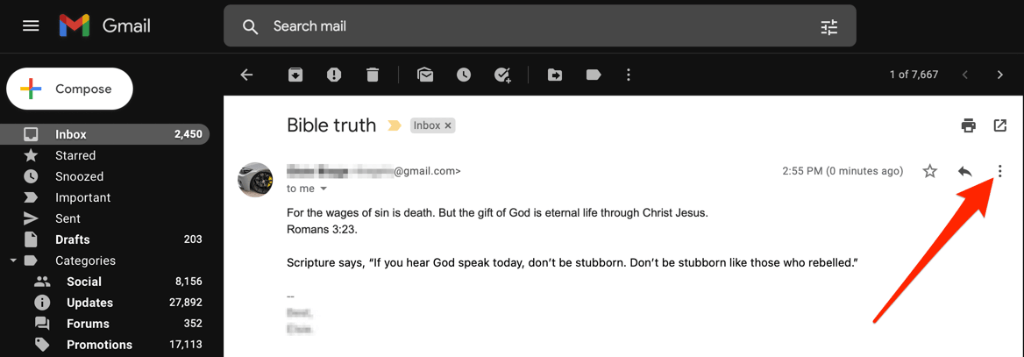
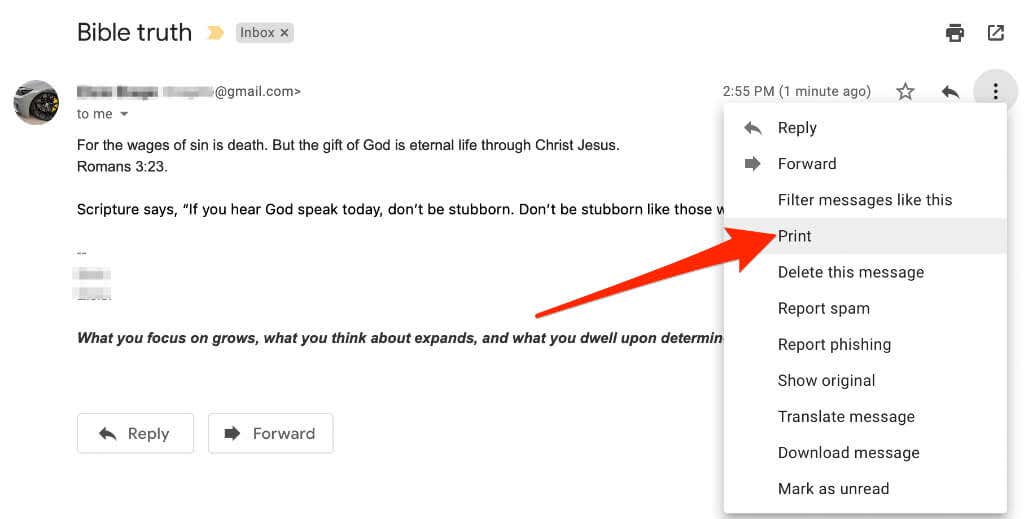
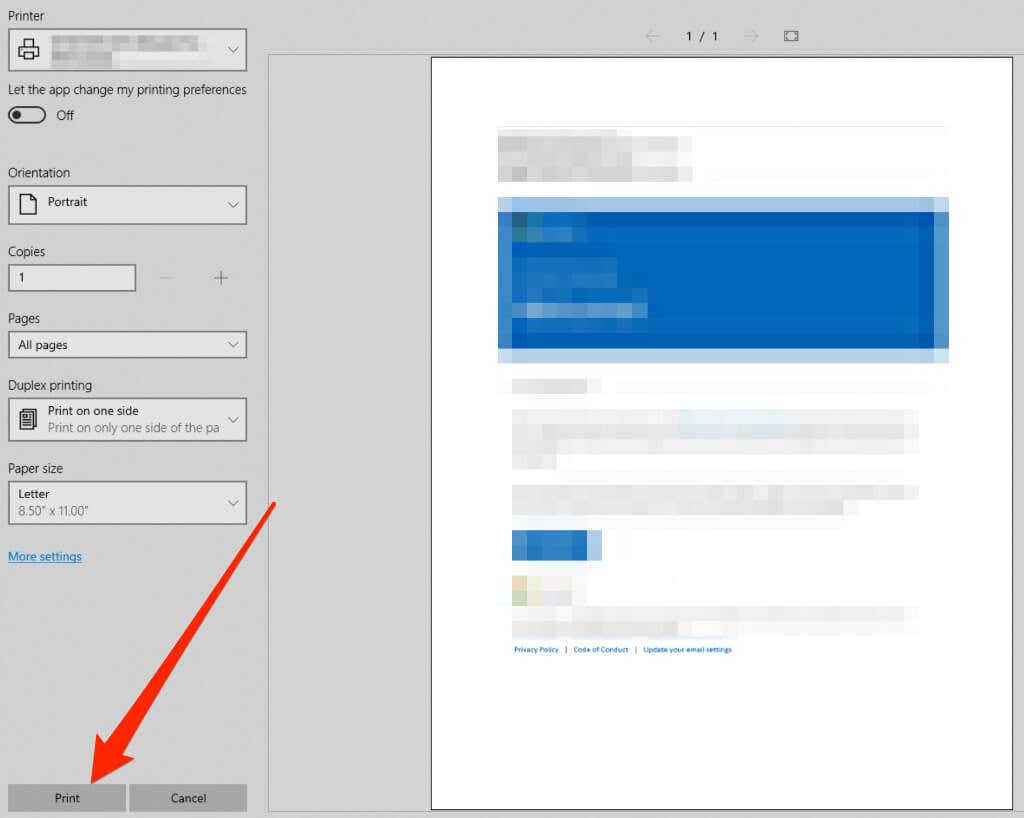
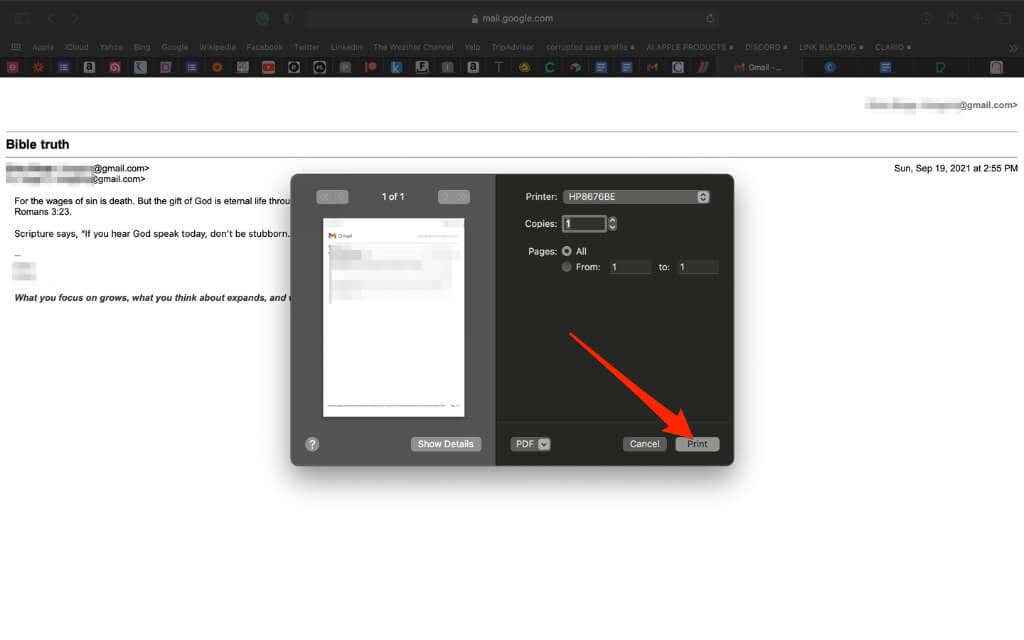
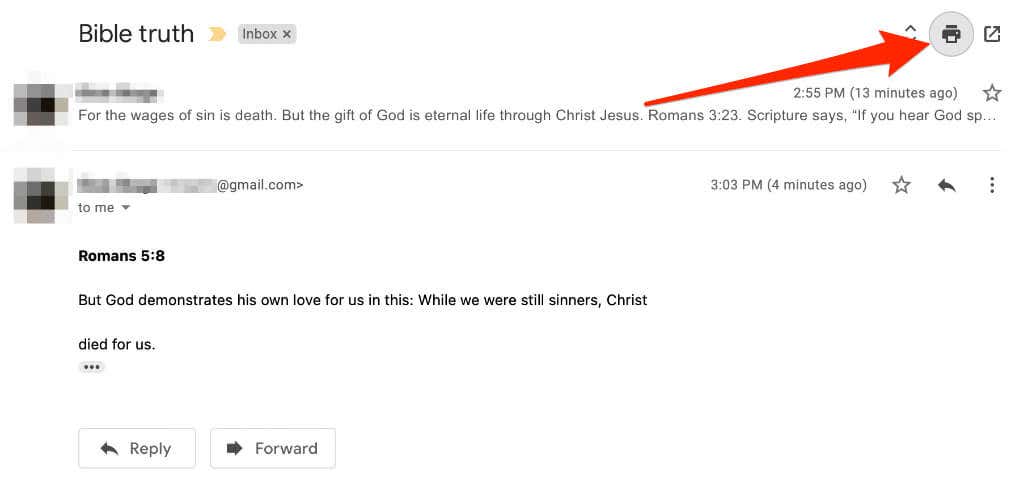
Android
На телефоне или планшете Android вы можете распечатать электронное письмо из Gmail через приложение Gmail или веб-браузер, если приложение Gmail не работает.
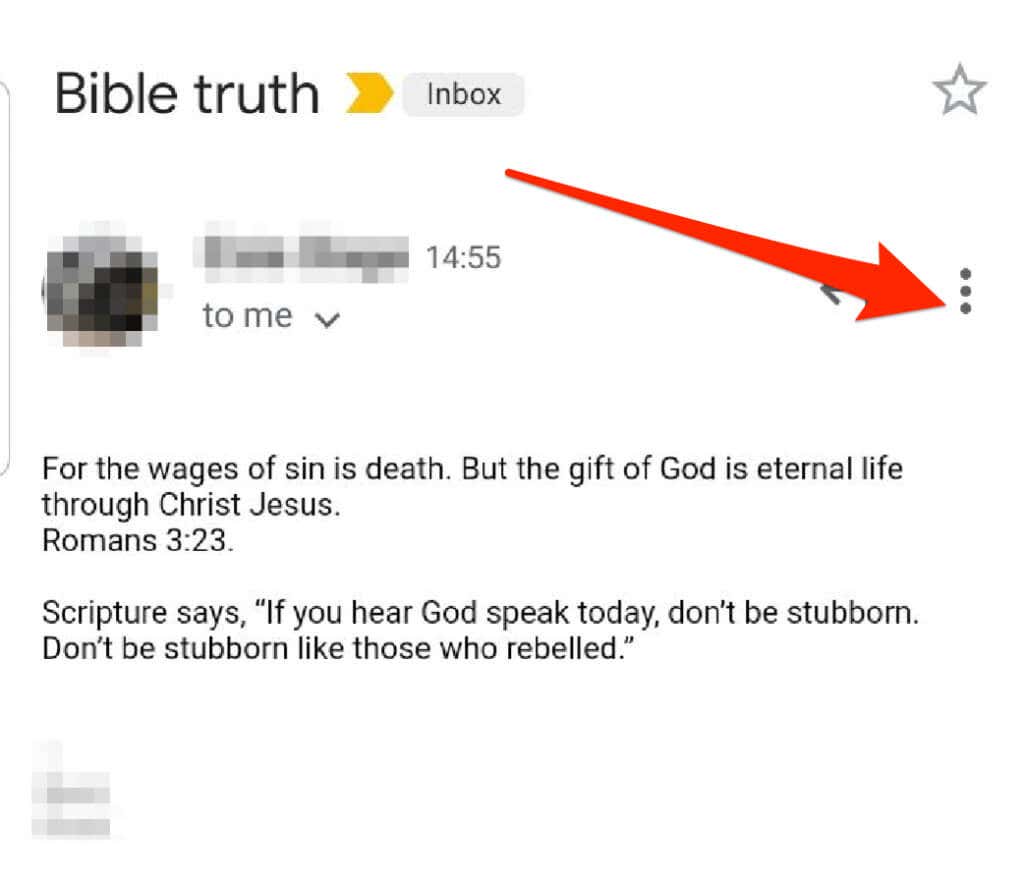
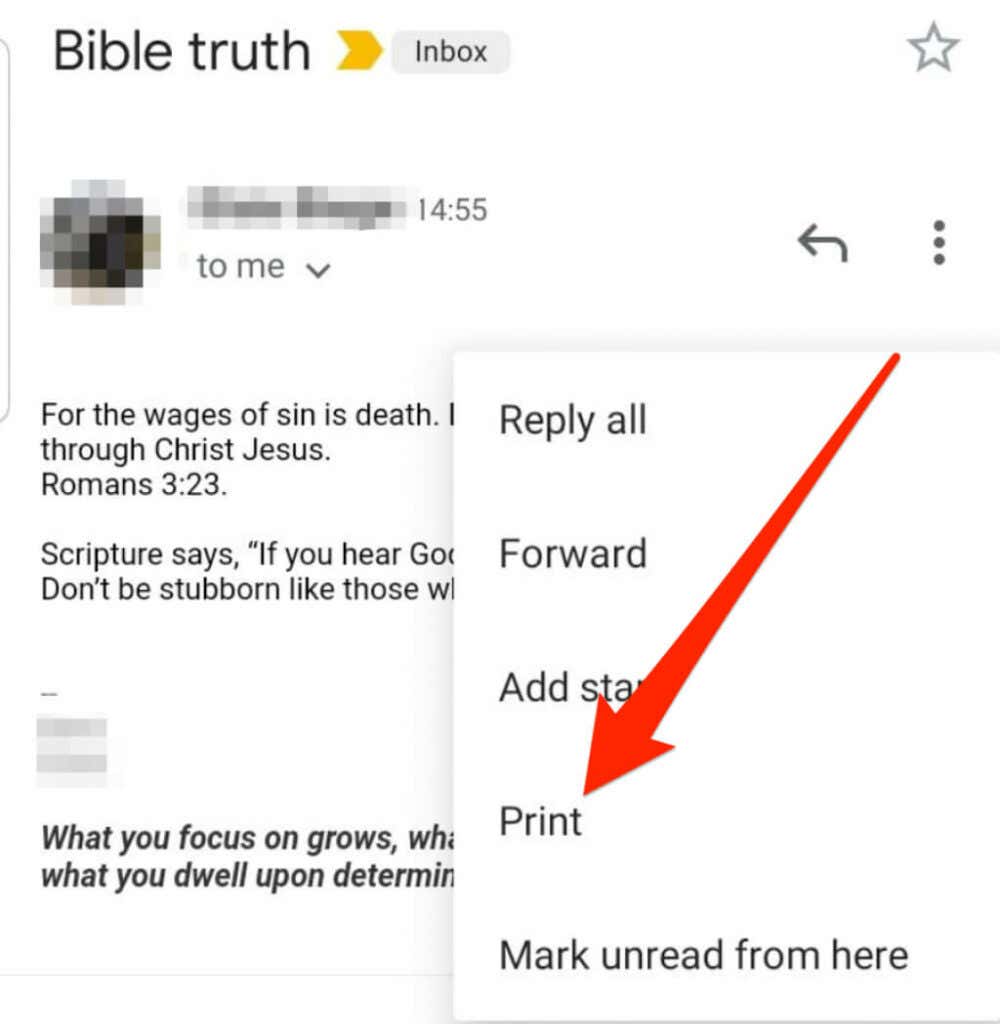
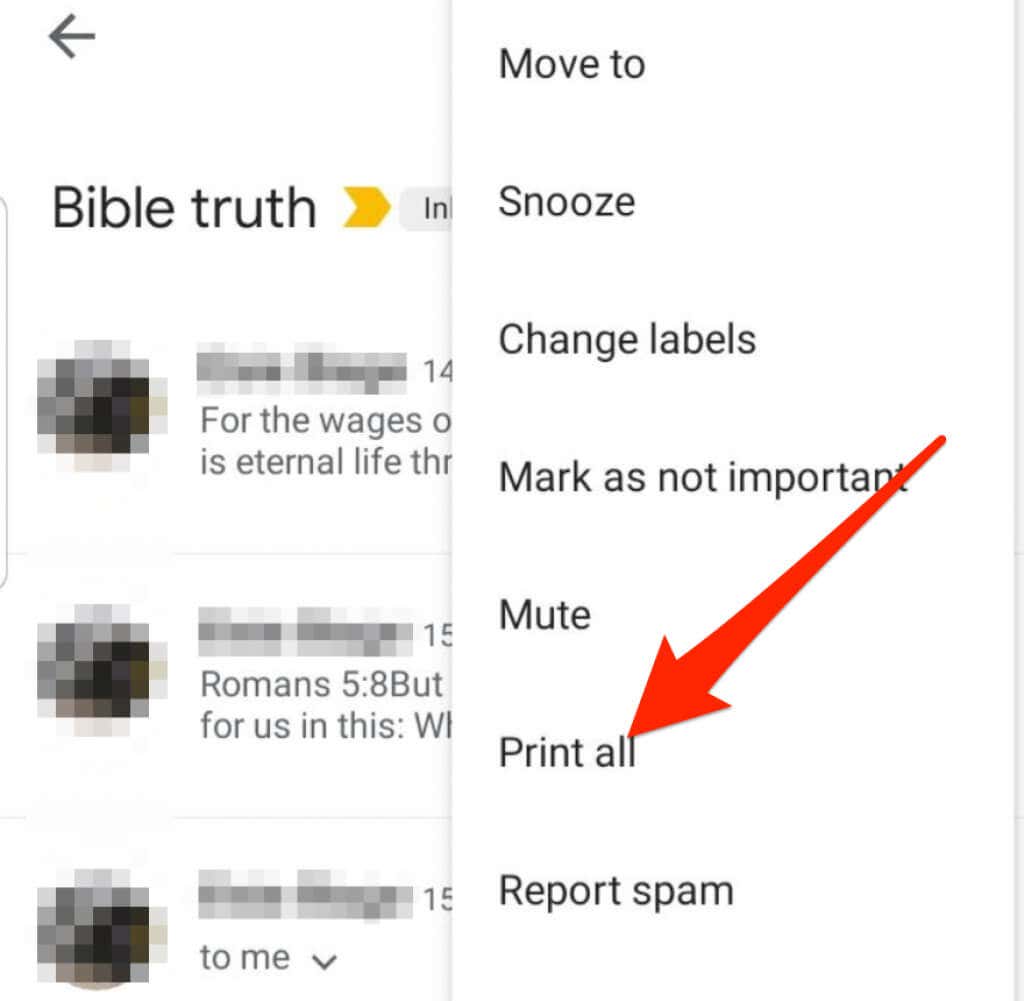
Примечание . Если опция «Печать» недоступна, обновите приложение Gmail и повторите попытку.
iOS
Вы также можете распечатать электронное письмо из Gmail на своем iPhone/iPad через приложение Gmail или в веб-браузере.
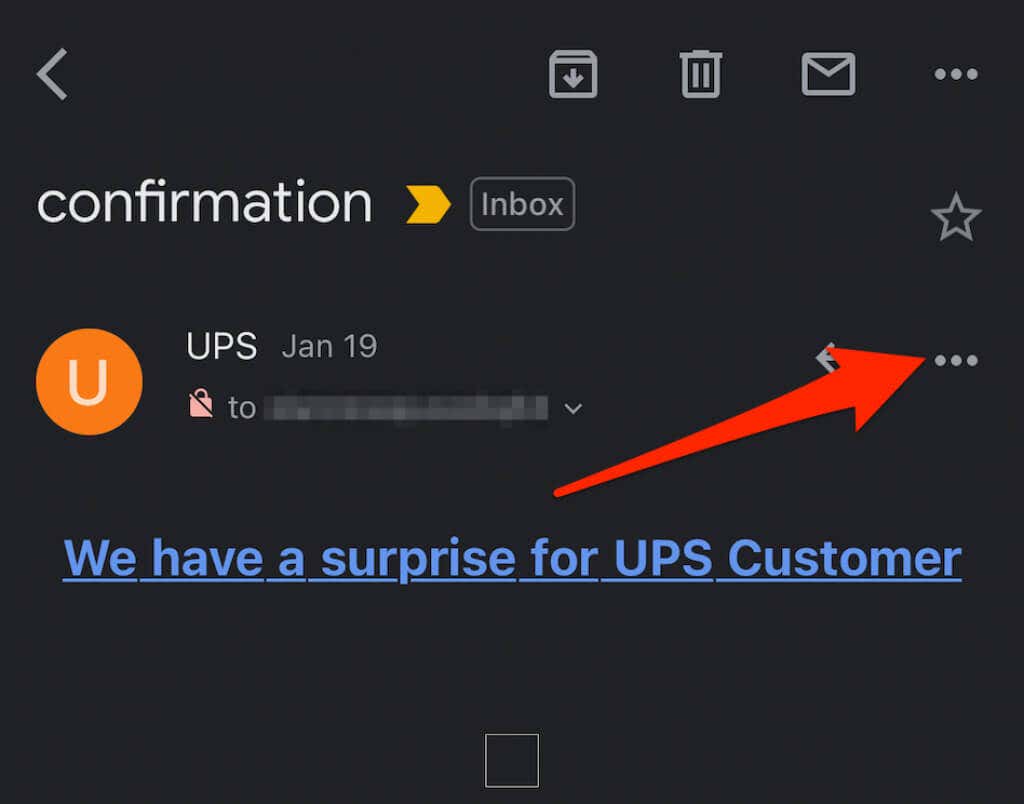
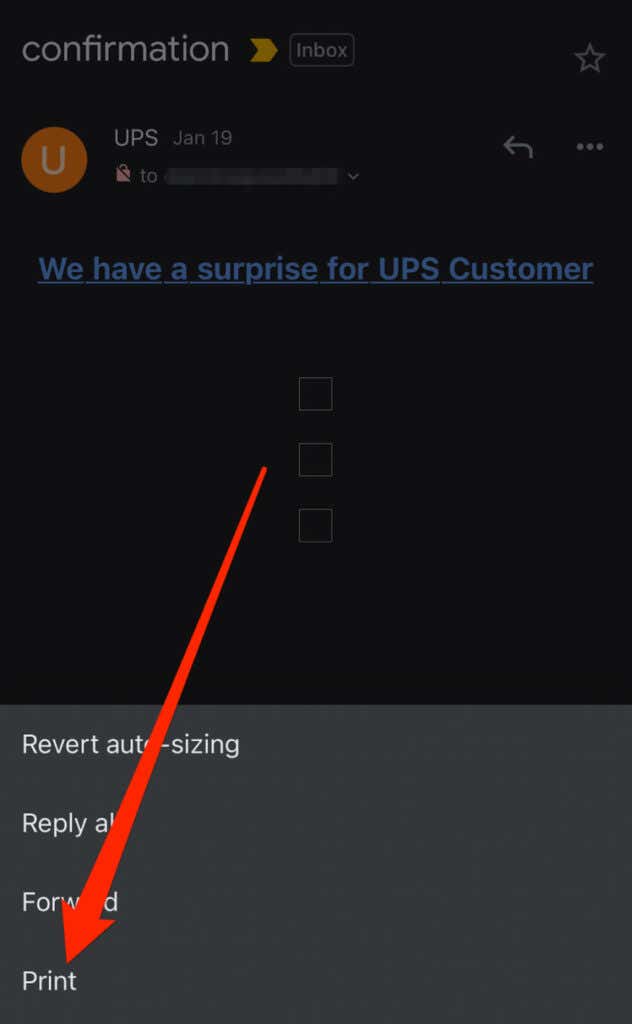
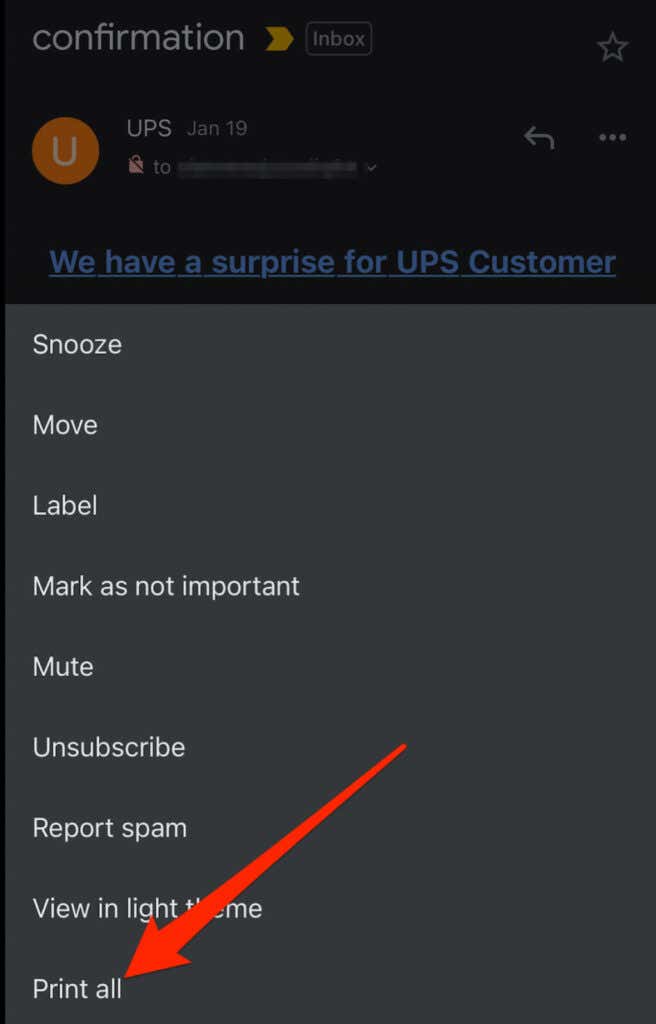
Примечание . Если вы не можете распечатать электронное письмо из Gmail, возможно, отправитель включил Конфиденциальная информация Gmail. Это функция Gmail, которая не позволяет другим пользователям распечатывать сообщения электронной почты и вложения.
Если вы хотите распечатать вложение, вы можете загрузить его в локальное хранилище, открыть его с помощью подходящего приложения или программы, а затем выбрать опцию «Печать».
Yahoo
Yahoo Mail позволяет легко распечатывать сообщения электронной почты с компьютера или мобильного устройства и сохранять распечатку для использования в автономном режиме.
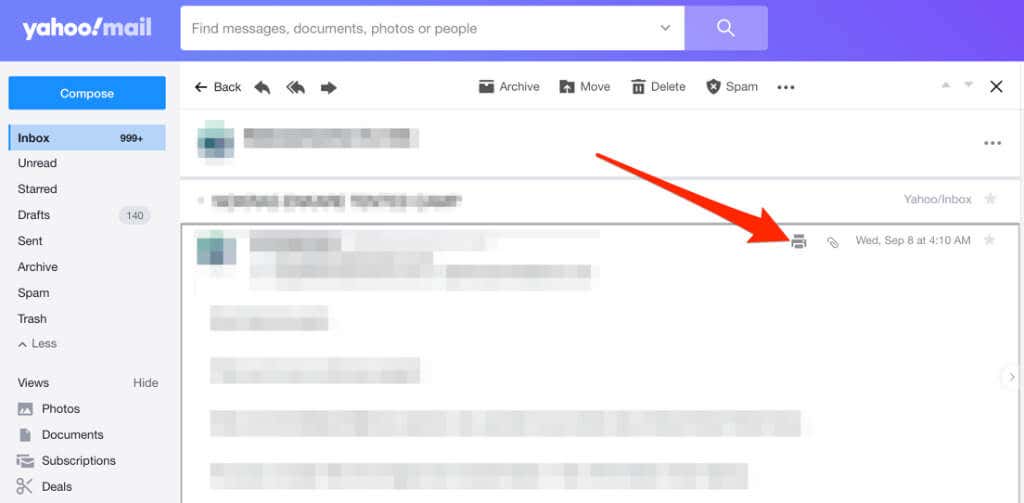
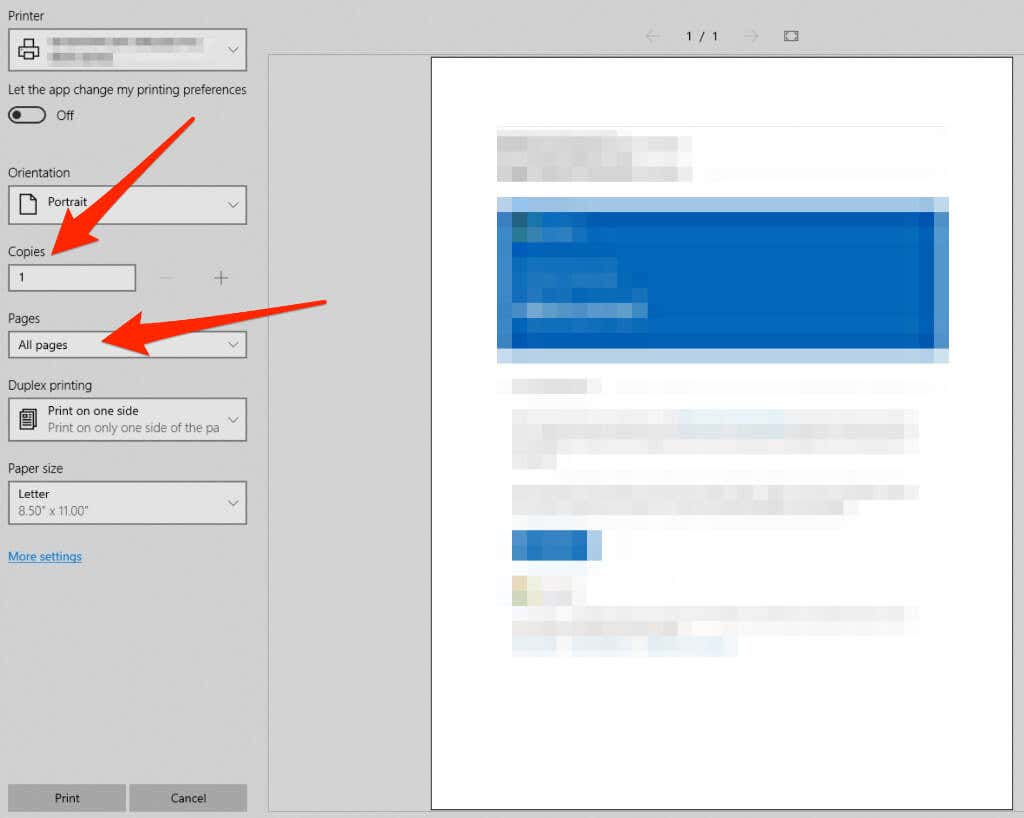
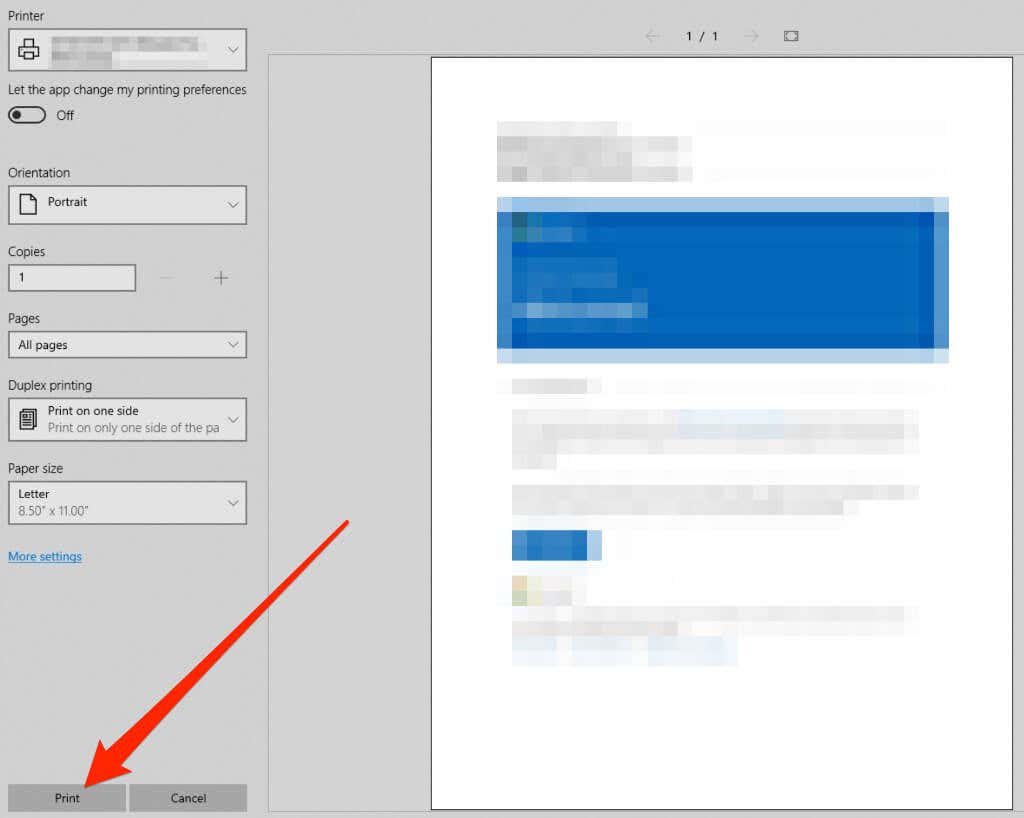
Если к электронному письму есть вложения и вы хотите их распечатать, загрузите их на свой компьютер или мобильное устройство. Откройте и распечатайте файлы с помощью интерфейса печати вашего устройства.
Перспективы
Outlook — это служба электронной почты по умолчанию для пользователей Microsoft Office, которая поставляется с клиентом для настольных компьютеров, мобильным приложением и Outlook.com (ранее Hotmail) для Интернета.
Outlook Online
Если вы получаете доступ к своим сообщениям электронной почты из Outlook в Интернете, вы можете распечатать сообщение электронной почты с возможностью печати.

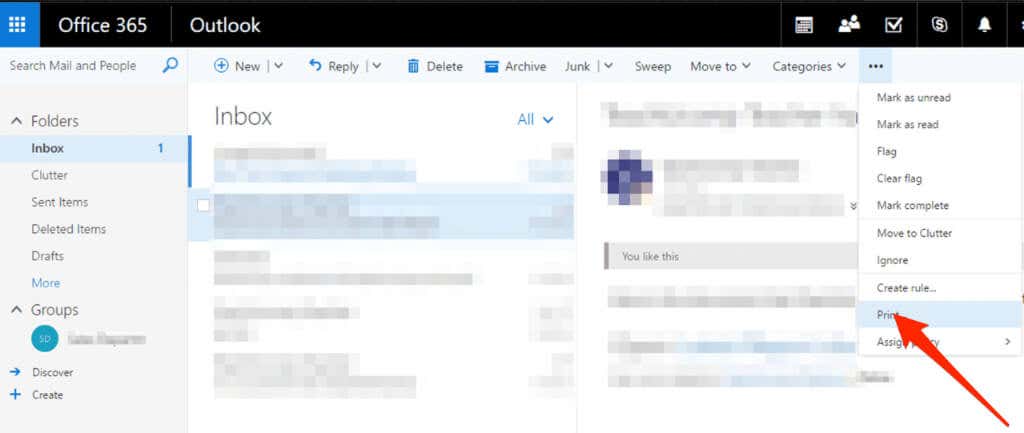
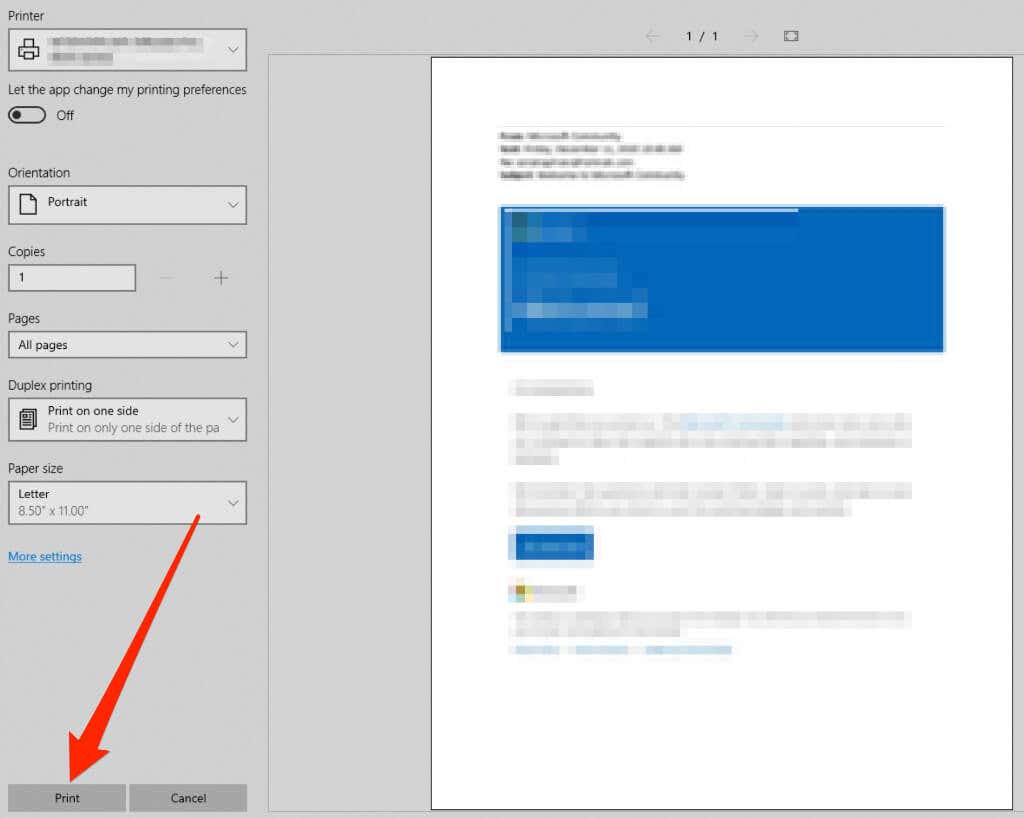
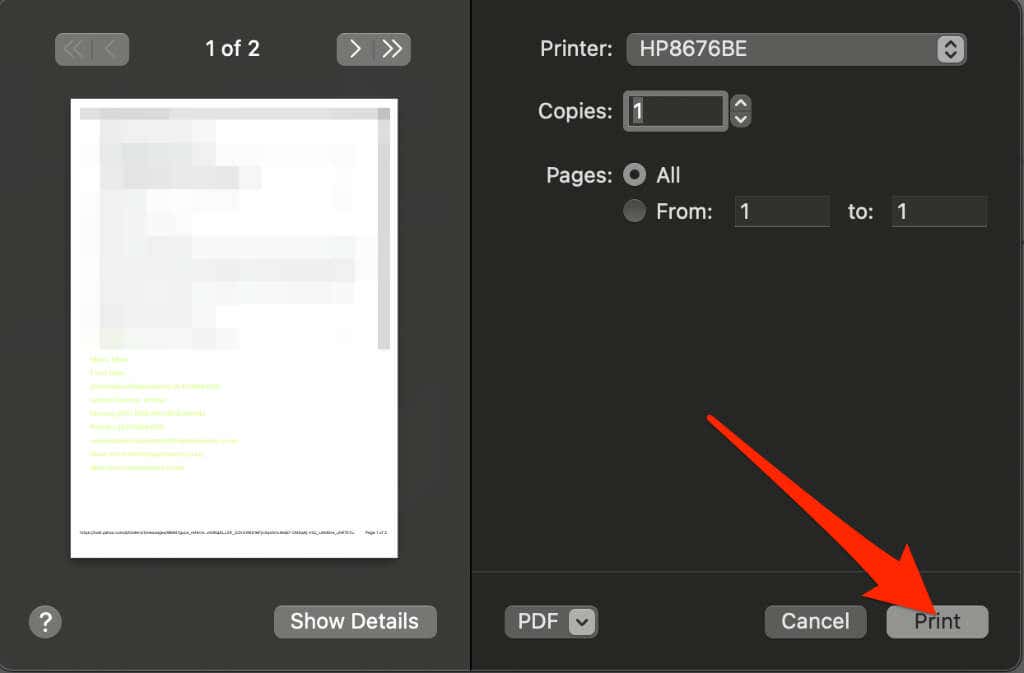
Примечание . Невозможно распечатать все вложения электронной почты из Outlook.com. Откройте каждое вложение и распечатайте их по отдельности.
Приложение Outlook
Приложение Outlook предлагает простой и удобный способ доступа к сообщениям электронной почты, где бы вы ни находились. Вы также можете распечатывайте сообщения электронной почты с помощью приложения на вашем устройстве Android или iOS.
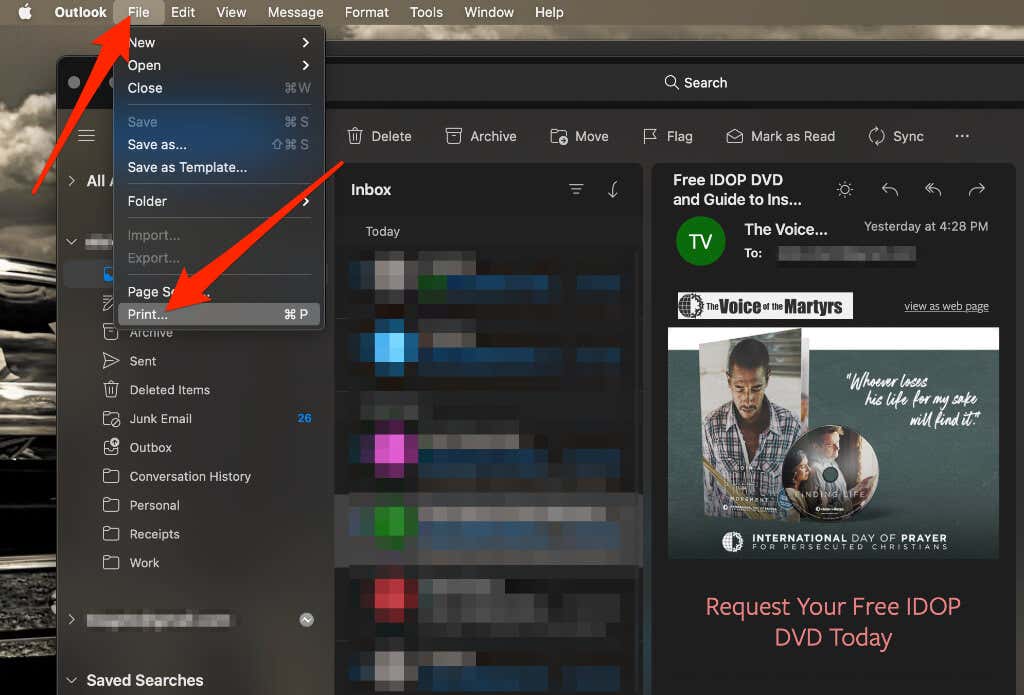
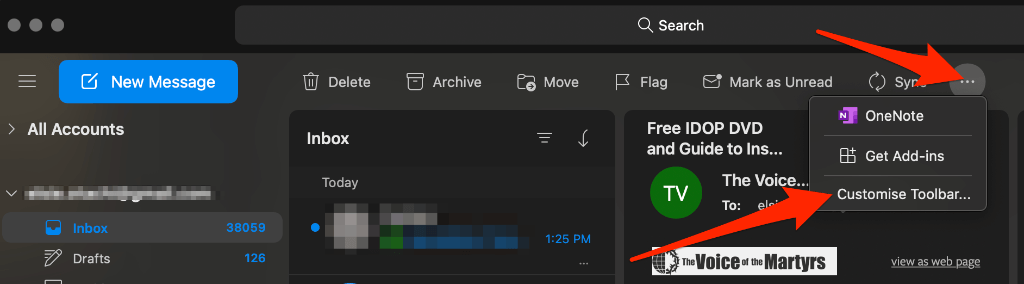
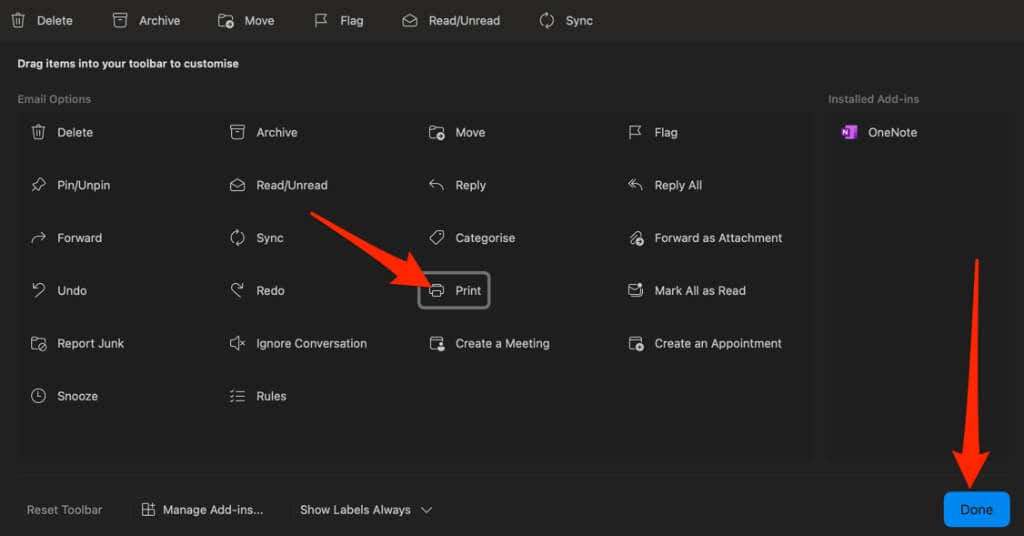
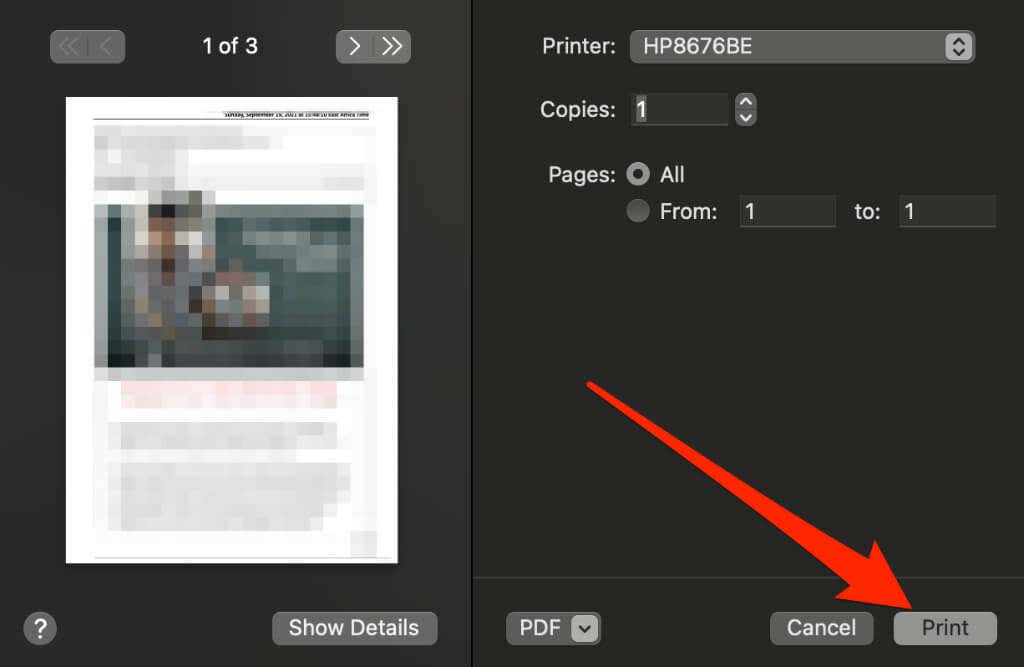
Почтовое приложение
Приложение «Почта» является поставщиком услуг электронной почты по умолчанию для пользователей macOS и iOS. Распечатать электронное письмо из приложения «Почта» так же просто, как и из других почтовых клиентов.
Mac
Вы можете использовать приложение «Почта» на своем Mac, чтобы распечатать сообщение электронной почты.
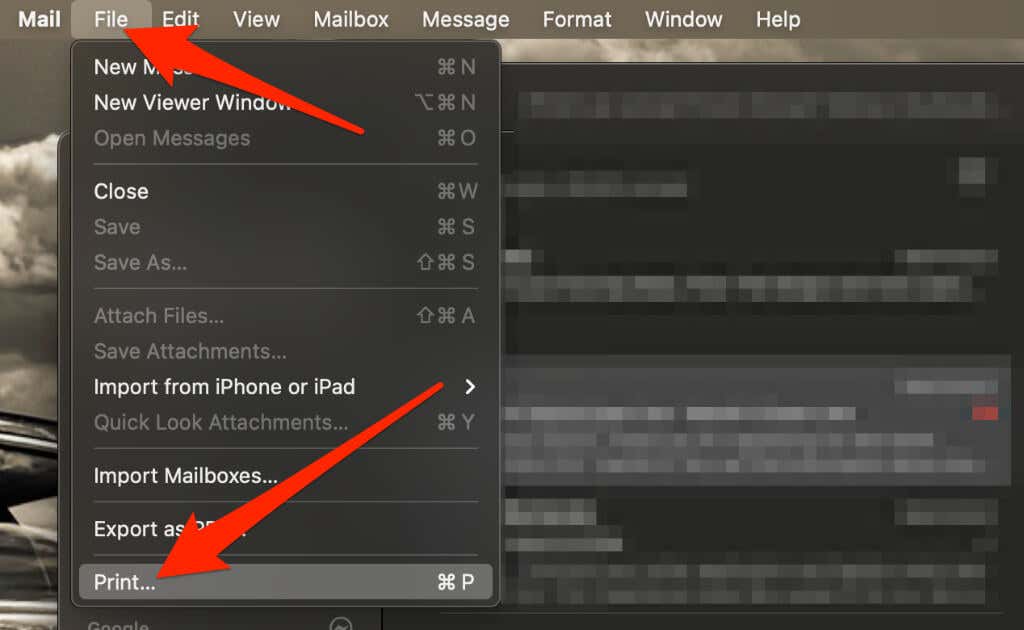
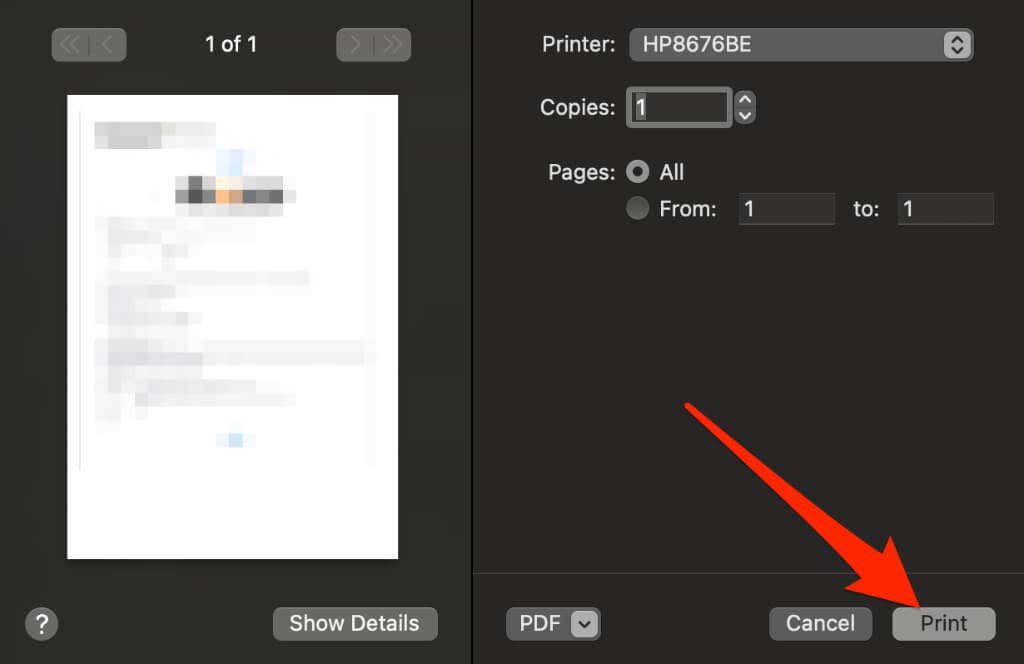
iOS
Печать из приложения «Почта» на iPhone или iPad немного отличается от печати на Mac.
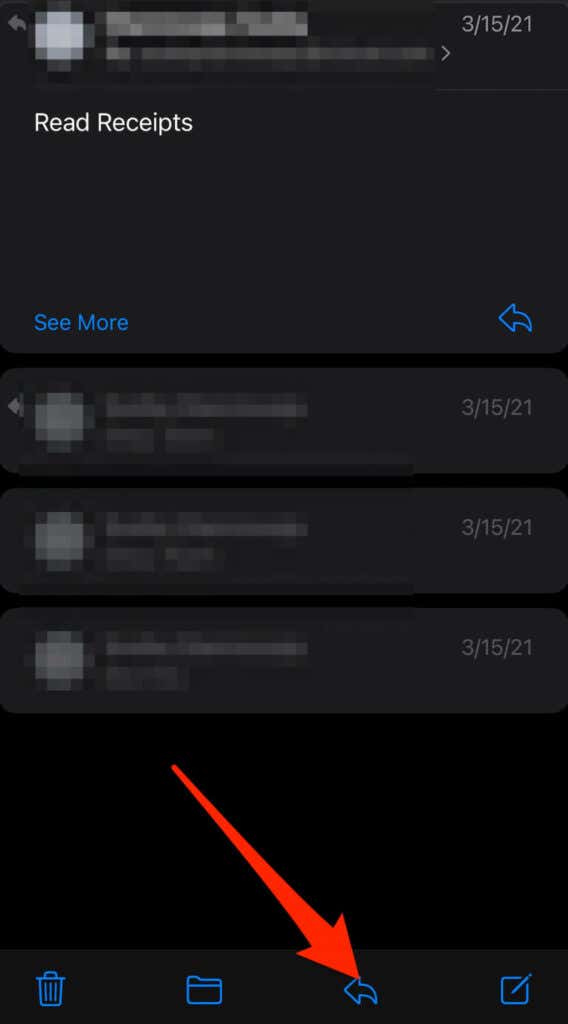
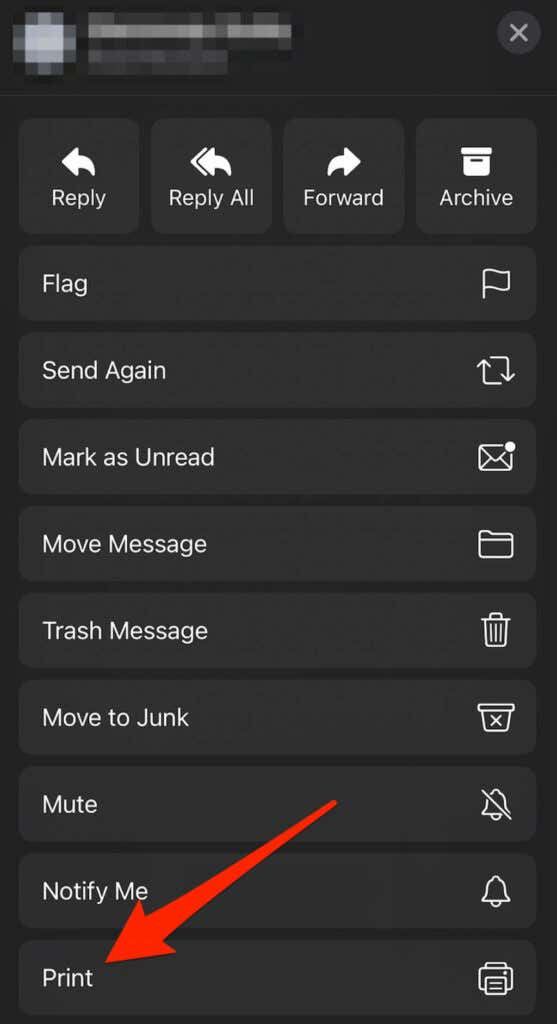
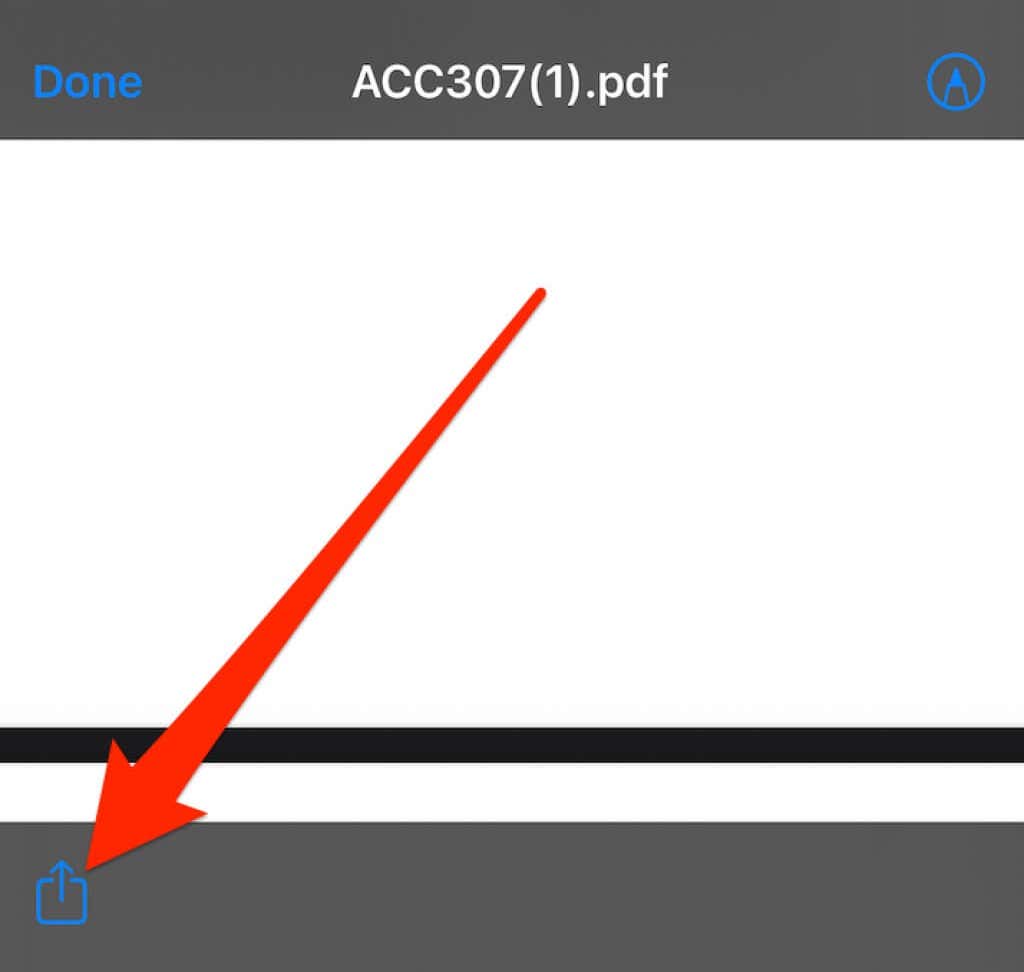
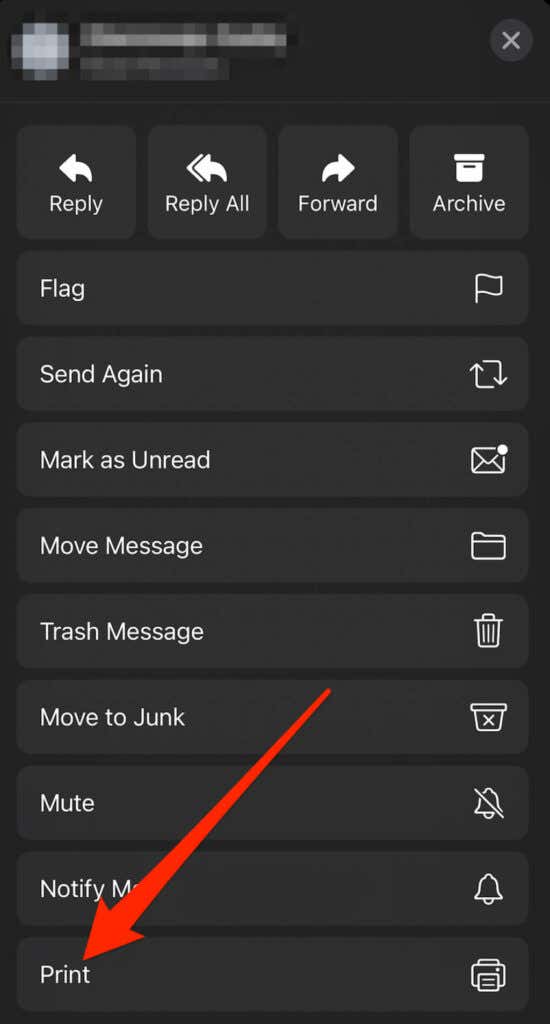
Распечатать электронное письмо откуда угодно
Если вам нужна печатная копия определенного сообщения электронной почты или разговора, вы можете распечатать ее и сохранить для дальнейшего использования..
Если вы просто хотите распечатать электронное письмо для чтения в автономном режиме, вы можете сохранить его на бумаге и увеличить размер шрифта в браузере или почтовом приложении или просто сохранить электронное письмо в формате PDF.
Возникли проблемы с печатью? Ознакомьтесь с нашими руководствами по печати, например как исправить это, когда ваш принтер печатает пустые страницы, как устранить неполадки беспроводных принтеров или как устранить распространенные проблемы с принтером.
Удалось ли вам распечатать электронное письмо, следуя инструкциям в этом руководстве? Оставьте комментарий ниже, если он был полезен.
.